
whang ubuntu系统设置中文语言
时间:2023-06-04 来源:网络 人气:
想要在Ubuntu系统中使用中文语言,许多人可能会遇到一些困难。本文将为您详细介绍如何在Ubuntu系统上设置中文语言,以及如何调整各种相关设置和应用程序,以便您更好地使用Ubuntu系统。
一、安装中文语言包
首先,在Ubuntu系统上安装中文语言包是必要的。您可以通过以下命令来安装:
sudoapt-getinstalllanguage-pack-zh-hans
这将安装简体中文语言包。如果您需要繁体中文或其他语言包,则需要相应更改命令。
二、设置默认语言
安装了中文语言包后,您需要在系统设置中将其设置为默认语言。打开“系统设置”应用程序,然后选择“区域和语言”选项卡。在“语言”下拉菜单中选择“简体中文”,然后将其拖到列表的顶部,使其成为默认语言。
三、更改应用程序的语言
大多数应用程序都会自动遵循系统的默认语言设置,但有些应用程序可能需要手动更改其语言设置。例如,如果您希望Firefox浏览器始终显示为中文,则可以按照以下步骤操作:
1.打开Firefox浏览器。
2.在地址栏中输入“about:config”,然后按Enter键。
3.在警告页面上点击“接受风险并继续”按钮。
4.在搜索栏中输入“intl.locale.requested”。
5.双击该设置项,然后将其值更改为“zh-CN”。
四、更改输入法
如果您需要在Ubuntu系统中使用中文输入法,则需要安装相应的输入法。Ubuntu默认提供了一个名为“ibus”的输入法框架,您可以通过以下命令安装ibus-pinyin输入法:
sudoapt-getinstallibus-pinyin
安装完成后,您需要在“系统设置”应用程序中打开“文本入口”选项卡,并将其切换到“ibus”。然后单击“添加”按钮并选择所需的中文输入法。
五、更改字体设置
在Ubuntu系统中使用中文时,可能需要调整字体设置以确保良好的显示效果。您可以在“系统设置”应用程序中打开“外观”选项卡,并单击“字体”选项卡。在此处,您可以更改默认字体和其他相关设置。
总结
以上是如何在Ubuntu系统上设置中文语言的详细介绍。安装中文语言包、设置默认语言、更改应用程序的语言、更改输入法和字体设置是必要的步骤。希望这篇文章对您有所帮助!
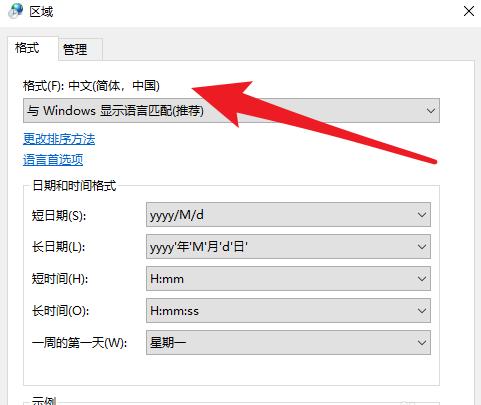
tokenpocket最新版:https://cjge-manuscriptcentral.com/software/4775.html
相关推荐
教程资讯
教程资讯排行

系统教程
-
标签arclist报错:指定属性 typeid 的栏目ID不存在。












